Kopiere etikettsiden av disker
Du kan kopiere etiketten fra en eksisterende BD/DVD/CD og skrive den ut på en skrivbar disk.
 Viktig!
Viktig!
-
Du kan ikke foreta utskrifter på skrivbare disker på 8 cm / 3,15 tommer.
-
Ikke fest diskskuffen eller legg i den skrivbare disken før det vises en melding med beskjed om å gjøre dette. Dette kan skade maskinen.
-
Dra fingeren raskt over HJEM-skjermen og trykk
 Avansert utskrift (Advanced print).
Avansert utskrift (Advanced print). -
Tapp Kopier etikett til disketikett (Copy label to disc label).
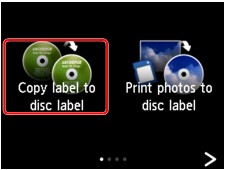
Skjermbildet for innstilling av utskriftsområde vises.
-
Angi utskriftsområdet.
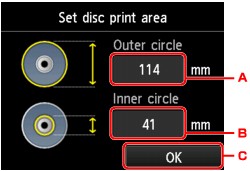
-
Tapp for å angi utvendig sirkel.
-
Tapp for å angi innvendig sirkel.
-
Tapp for å fullføre å angi utskriftsområdet.
 Merk
Merk-
Mål innvendig og utvendig diameter av utskriftsoverflaten på den skrivbare disken, og angi en verdi som er mindre enn den målte verdien for det utvendige målet og en verdi som er større enn den målte verdien for det innvendige målet.
-
Hvis du vil ha informasjon om utskrivbare disker, kan du kontakte produsentene.
-
-
Tapp en skrivbar disktype.
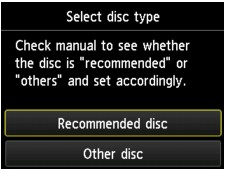
 Merk
Merk-
Hvis den skrivbare disken er av anbefalt type, angir du Anbefalt disk (Recommended disc) for riktig utskriftstetthet. Hvis den ikke er av anbefalt type, velger du Annen disk (Other disc).
-
-
Følg instruksjonene på skjermen for å legge kopikilden (BD/DVD/CD) på glassplaten, og tapp deretter OK.
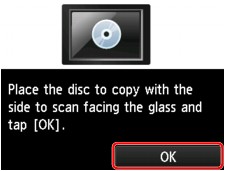
Skjermbildet for bekreftelse av utskriftsinnstillingen vises.
 Viktig!
Viktig!-
Pass på at kildedisken (BD/DVD/CD) ligger med etikettsiden vendt ned midt på glassplaten. Hvis du legger den nært inntil kanten av glassplaten, kan deler av bildet bli utelatt.
-
-
Trykk på knappen Farge (Color) for fargekopiering eller Svart (Black) for svart/hvitt-kopiering.
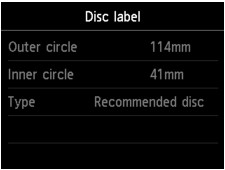
-
Følg deretter instruksjonene på skjermen for å legge i den skrivbare disken.
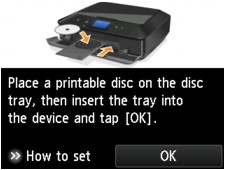
 Merk
Merk-
Du kan vise fremgangsmåten for å legge i den skrivbare disken ved å tappe Hjelp (How to set). Det neste skjermbildet vises ved å tappe Neste (Next). Du kan også trykke på knappen Stopp (Stop) for å gå tilbake til skjermbildet for utskriftsbekreftelse.
-
Mer informasjon om hvordan du legger i den skrivbare disken:
-
-
Tapp OK.
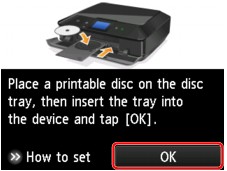
Maskinen begynner å kopiere.
 Merk
Merk-
Trykk på knappen Stopp (Stop) for å avbryte kopieringen.
-
Etter utskrift lar du utskriftsoverflaten på disken tørke på naturlig måte. Ikke bruk hårtørkere eller direkte sollys for å tørke blekket. Du må ikke ta på utskriftsoverflaten før blekket har tørket.
-
For å opprettholde så høy utskriftskvalitet som mulig, anbefales det at du stopper utskrift av disker etter hver 10. disk når du skriver ut flere enn ti disker etter hverandre. Hvis du vil stoppe utskriften, kobler du diskskuffen fra maskinen og lukker deretter det innvendige dekselet (dekselet til diskskuffen). Etter omtrent tre minutter åpner du det innvendige dekselet, fester diskskuffen til maskinen og fortsetter utskriften.
-
Hvis utskriften er forskjøvet, justerer du utskriftsposisjonen ved hjelp av Juster utskr.område for disk (Adjust disc print area) i Utskriftsinnstillinger (Print settings) under Enhetsinnstillinger (Device settings).
-



